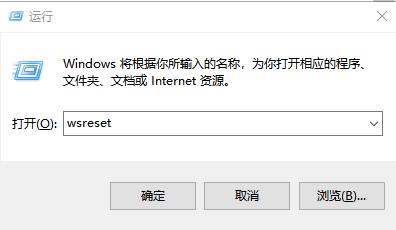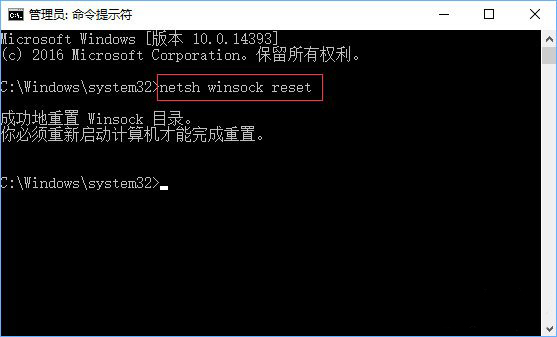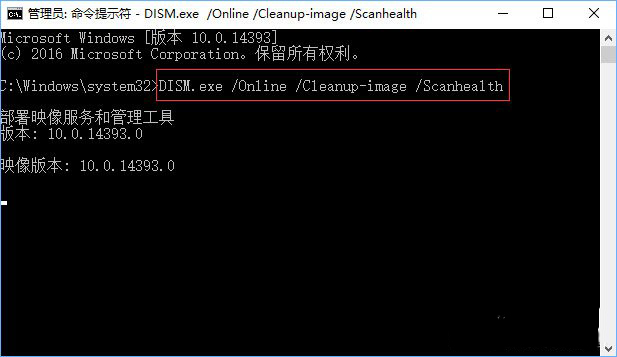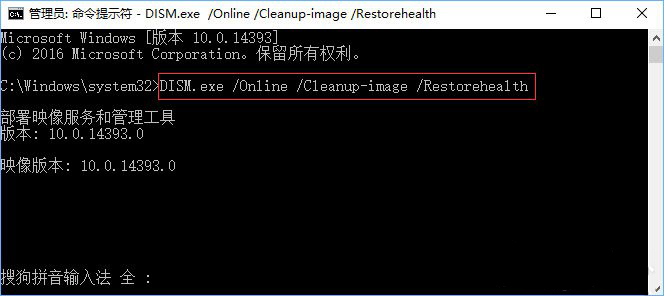win10商店提示重试该操作怎么办?win10商店提示重试该操作详解
很多 win10 用户在用应用商店时可能会遇到一些问题,比如商店会提示重试该操作,那该怎么办呢?其实你可以试试新建一个本地管理员账户,然后用新建的账户登录电脑看看应用商店能不能正常使用。下面我们就来详细说说 win10 应用商店提示重试该操作的解决方法。
win10商店提示重试该操作详解
1、尝试新建一个本地管理员账户,用新建账户登陆电脑查看应用商店是否正常。
2、按住Windows键+R键,输入“wsreset”,按下回车键重置应用商店。
3、在Windows键+X键,点击管理员命令提示符,运行如下命令【netsh winsock reset】
4、打开命令提示符(管理员),依次运行如下命令即可完成修复。
【DISM.exe /Online /Cleanup-image /Scanhealth】
【DISM.exe /Online /Cleanup-image /Restorehealth】
相关文章
- Win10 21H2/22H2四月更新补丁KB5036892发布:Windows操作系统的安全问题
- win10待机后白屏怎么办?win10待机后白屏详解
- Win10怎么判断硬盘是固态还是机械硬盘?
- win10电脑怎么开启黑暗模式?win10黑暗模式设置教程
- win10电脑分辨率被锁定怎么办?win10分辨率被锁定解决方法
- win10怎么增加管理员权限?win10系统提升管理员权限教程
- win10不能添加本地用户和组怎么办?
- win10如何禁用自动清理未使用的语言包?
- Win10不允许鼠标唤醒电脑怎么设置?
- win10如何关闭音量图标?win10音量图标关闭方法解析
- Win10文件夹搜索框无法输入怎么办?
- win10自动删除文件怎么关闭?win10自动删除文件关闭方法
- win10屏幕显示时间怎么设置?win10屏幕显示时间的设置方法
- Win10显卡占用率低怎么解决?完美解决Win10显卡占用率低的问题
- win10应用商店无法获取更新怎么办?win10应用商店无法获取更新详解
- win10死机鼠标能动什么都打不开怎么办?win10死机鼠标能动详解